“Membuat Notifikasi Email The Dude”
Daftar Isi
Pengantar
Sebagai seorang Network Admin, sudah pasti kita menginginkan kondisi jaringan yang sehat dan handal tanpa adanya gangguan perangkat atau jaringan. Namun kenyataan nya gangguan tetap saja ada. Untuk mempermudah kita dalam mengetahui perangkat atau link mana yang mengalami gangguan, tentunya kita butuh Aplikasi Monitoring Jaringan yang dapat memberitahukan kita jika ada gangguan.
The Dude adalah aplikasi buatan Mikrotik yang berfungsi untuk memonitor jaringan komputer dengan simple dan mudah.
Membuat Notifikasi Email The Dude
1. Install The Dude.
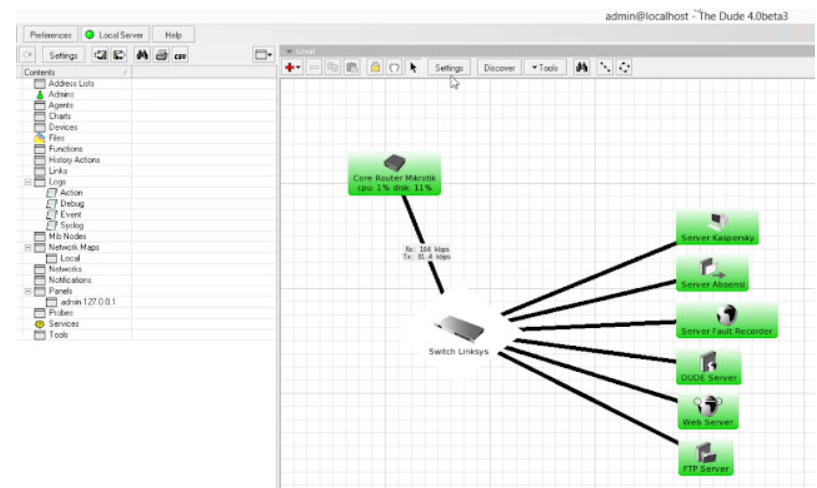
2. Buka folder instalasi The Dude –>
Untuk Windows 64 bit C:\Program Files (x86)\Dude\
Untuk Windows 32 bit C:\Program Files\Dude\
Download mailsend disini
Buat Folder Baru beri nama mailsend –> Copy file mailsend.exe ke folder tersebut.
3. Buat file mailsend.cmd –> Caranya buka notepad masukkan script berikut :
::
:: Kirim Notifikasi Email The Dude via Gmail
::
set mailsenderdir=C:\Program Files (x86)\Dude\mailsend
set mailsender=mailsend.exe
set [email protected]
set smtpsenderfullname=username
set smtpserver=smtp.gmail.com
set smtpport=465
set [email protected]
set smtppwd=password
set [email protected]
::
::
"%mailsenderdir%\%mailsender%" -smtp %smtpserver% -port %smtpport% -ssl -auth -user %smtpuser% -pass %smtppwd% -t %mailto% -f %smtpsender% -name "%smtpsenderfullname%" +cc +bc -q -sub %1 -M %2
::
::pause
::
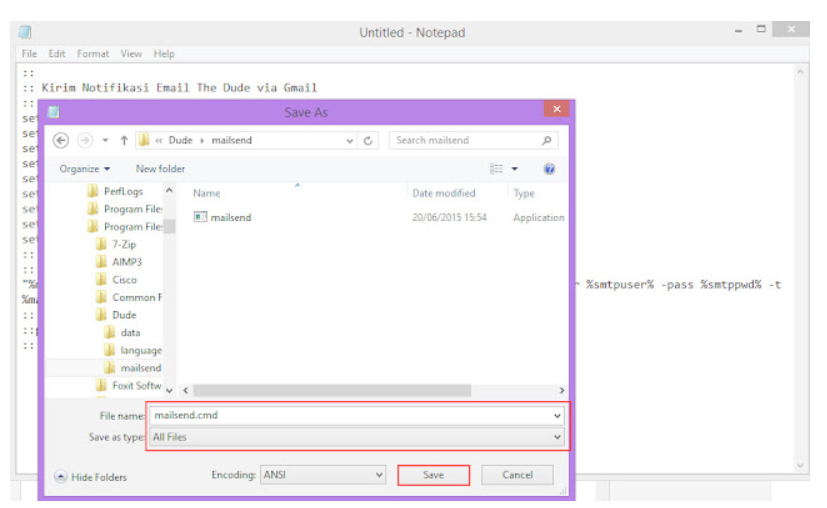
Silakan edit script tersebut pada bagian yang berwarna. Kemudian save dengan nama mailsend.cmd di folder yang sama dengan mailsend.exe.
4. Buka Aplikasi The Dude –> Masuk ke menu Notifications –> Tambahkan Notifikasi Baru –> Beri nama dan pilih tipe nya execute on server. Ganti Command nya dengan script berikut :
“C:\Program Files (x86)\Dude\mailsend\mailsend.cmd” “Service [Probe.Name] on [Device.Name] is now [Service.Status]” “Service [Probe.Name] on [Device.Name] is now [Service.Status] ([Service.ProblemDescription])”
Silakan sesuaikan path direktori pada bagian yang berwarna kuning.
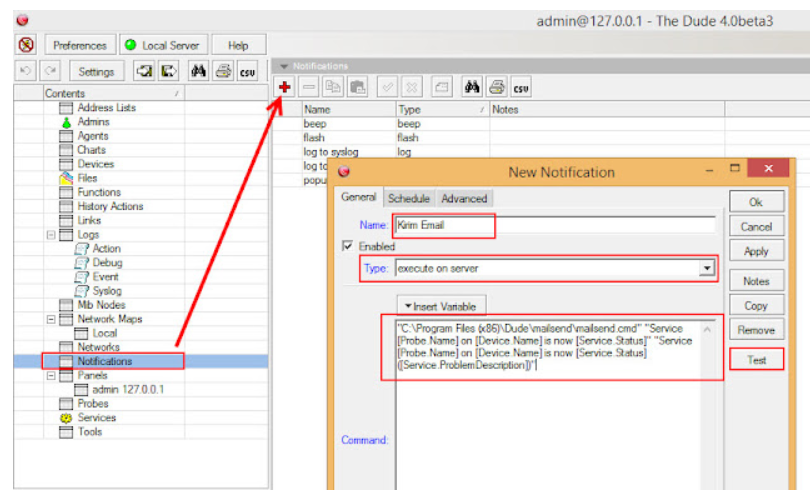
- Coba test setingan nya, Klik Test.
- Jika setingan benar, maka akan muncul jendela CMD untuk mengirim email otomatis.
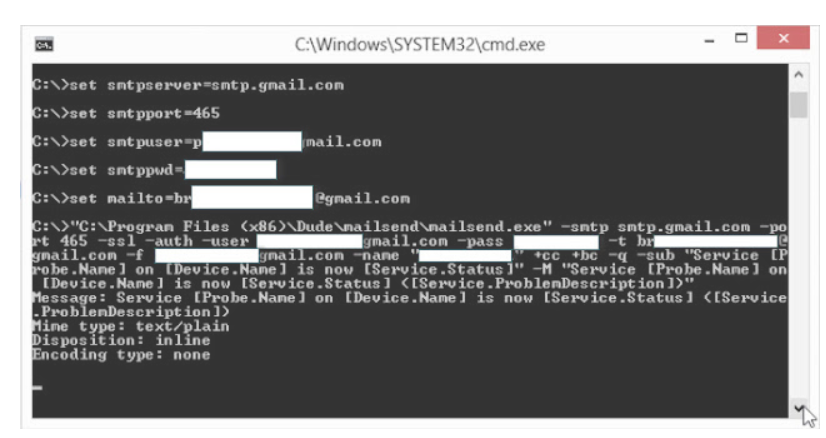
7. Silakan buka email anda untuk mengecek apakah email test tadi berhasil dikirim.
8. Sekarang kembali ke The Dude, Masuk ke Network Map. Klik menu Settings –> Tab Polling –> Centang opsi Use Notifications –> Centang Notifikasi Kirim Email –> Ok
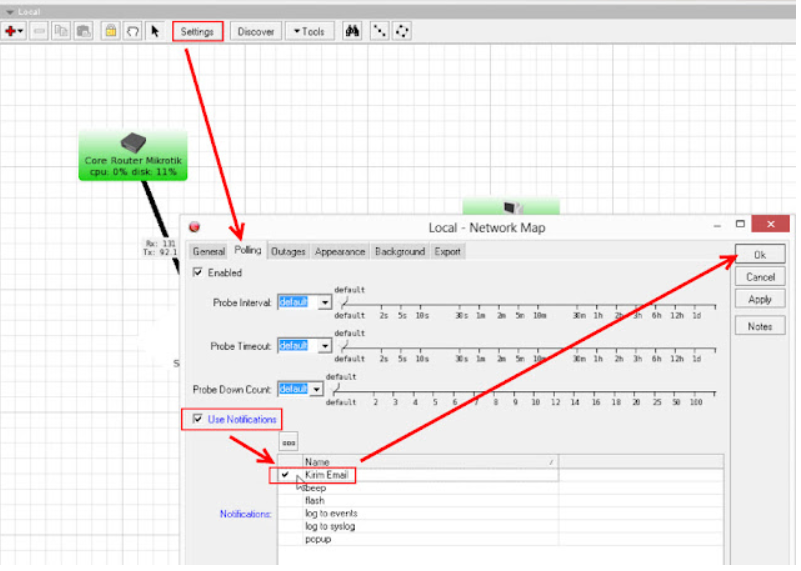
- Sampai disini setingan sudah selesai. Silakan coba down/up kan device yang ada di network map untuk mengetes hasil nya.
- Cek Email untuk melihat hasil Notifikasi nya
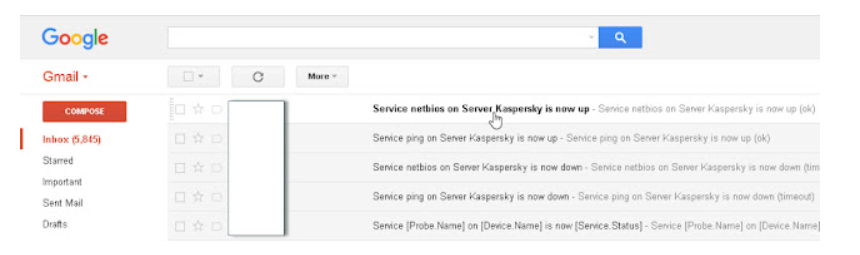
Oke Selesai sudah. Hal yang perlu diingat adalah The Dude tidak bisa mengirim notifikasi email jika tidak ada koneksi Internet. Jadi pastikan Server The Dude terkoneksi ke internet.
Sumber : https://mikrotikindo.blogspot.com/2015/12/cara-membuat-notifikasi-email-thedude-mikrotik.html
Penutup
Sahabat Blog Learning & Doing demikianlah penjelasan mengenai Membuat Notifikasi Email The Dude . Semoga Bermanfaat . Sampai ketemu lagi di postingan berikut nya.














